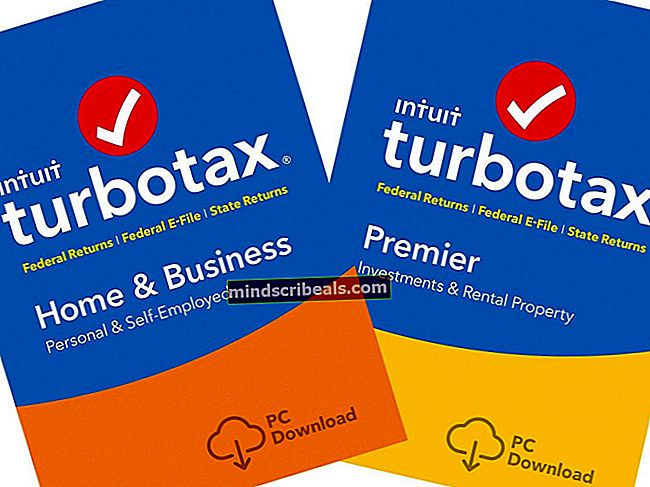Kuinka korjata vaarallisen latauksen esto -virhe Chromessa
Jos käytät Chromebookia, olet täysin lukittu Google-ympäristöön. Tämä tarkoittaa, että Google voi tehdä ja tekee usein tietoturvapäätöksiä puolestasi, kuten estää verkkosivuja ja ladata sivustoja, jotka Google pitää vaarallisina. Kun yrität avata tällaisen sivun tai ladata tiedoston, Chrome estää lataamisen automaattisesti (olitpa sitten Chromebookilla tai muulla käyttöjärjestelmällä).

Vaikka tämä on varmasti arvostettu ominaisuus turvallisuuden kannalta, se voi olla hieman turhauttavaa, kun yrität ladata turvalliseksi tiedettyä tiedostoa, eikä Chrome vain anna sinun tehdä sitä. Tämä voi olla erityisen turhauttavaa Chromebook-käyttäjille, koska heillä ei ole mahdollisuutta käyttää vain toista selainta (tai käydä läpi vaikean prosessin saada Ubuntu Chromebookiisi).
Tässä opetusohjelmassa näemme, miten voit ladata tiedostoja ja vierailla Chromen verkkosivuilla, jotka Google pitää vaarallisina. Tätä varten meidän on poistettava Googlen esiasennetut turvaominaisuudet käytöstä, joten kannattaa olla varovainen, kun teet tämän.
Poista turvaominaisuudet käytöstä
- Siirry osoitteeseen chrome: // settings tai napsauta vain kojelaudan asetuskuvaketta.
- Vieritä asetussivun alaosaan ja napsautanäytä lisäasetukset’
- Lisäasetusten alla on alaosa nimeltä ”Yksityisyys ja turvallisuus”. Etsi kyseisestä osiosta vaihtoehto, joka sanooSuojaa sinua ja laitettasi vaarallisilta sivustoilta”. Sinun tarvitsee vain poistaa tämä ominaisuus käytöstä

kun poistat tämän käytöstä, voit ladata minkä tahansa haluamasi tiedoston tai sivuston, jossa haluat käydä.
Ole vain varovainen vierailemalla näillä sivustoilla, koska Google merkitsee ne turvallisuusuhkiksi syystä. Lataa tiedostoja vain luotettavista lähteistä, tai saatat joutua kaikenlaisten Internetissä olevien virusten ja haittaohjelmien uhriksi.
Suosittelen myös, että otat tämän ominaisuuden käyttöön, kun tietty tarve käyttää tiettyjä vaarallisia tiedostoja on ohi. Tämä pitää sinut yleisesti suojattuna ja turvattuna, samalla kun voit halutessasi kumota Googlen tietoturvapäätökset.